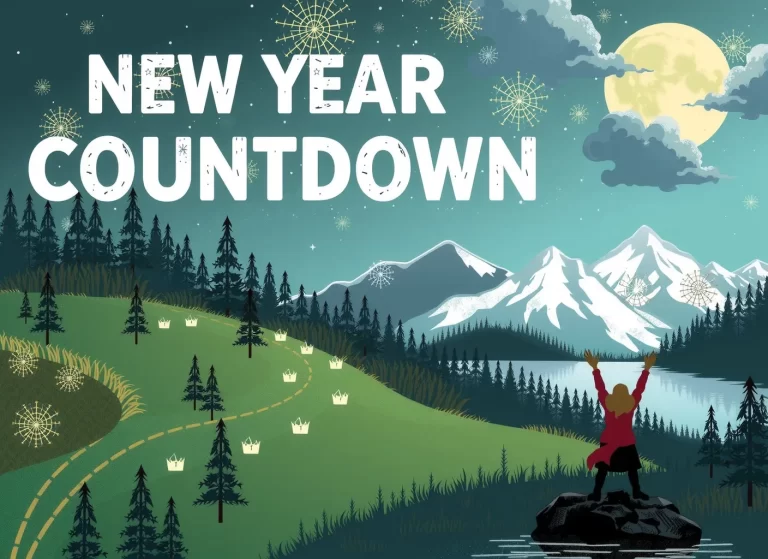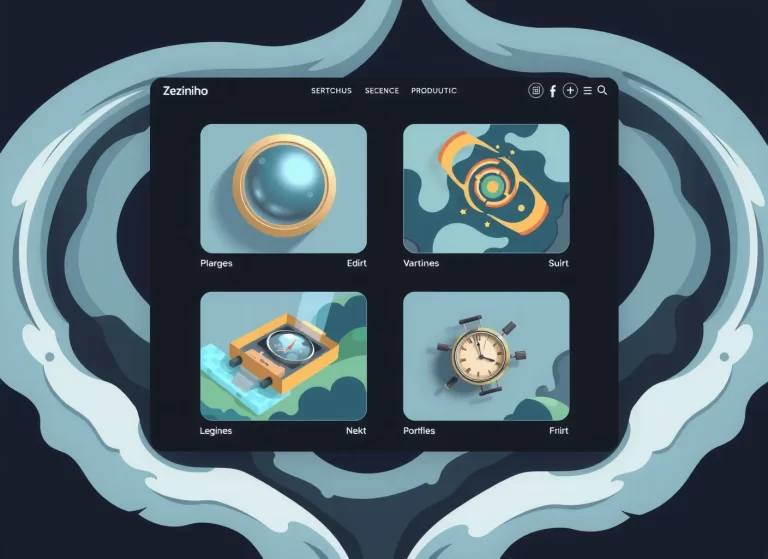Se você sempre sonhou em criar seu próprio jogo e adicioná-lo ao portfólio ou até mesmo disponibilizá-lo para o mundo, este guia foi feito especialmente para você. Neste artigo, vamos demonstrar, passo a passo, como aproveitar o poder da Unity, combinado a algoritmos de Inteligência Artificial, para dar vida a um projeto interativo fascinante. Com dicas práticas, links úteis e instruções claras, você terá tudo o que precisa para desenvolver desde o conceito inicial até a mecânica mais avançada. Prepare-se para mergulhar em um universo onde criatividade e tecnologia caminham lado a lado!
Por que combinar Unity e Inteligência Artificial?
Antes de partir para a parte prática, vale entender o motivo de unirmos duas tecnologias tão poderosas:
- Unity: uma das engines mais populares do mercado, grátis em sua versão básica, com vasta documentação e comunidade ativa. Permite criar jogos 2D e 3D para diversas plataformas (PC, consoles, dispositivos móveis, realidade virtual etc.).
- Inteligência Artificial: com algoritmos de machine learning e redes neurais, é possível criar comportamentos dinâmicos, inimigos que aprendem com o jogador, geração procedural de cenários, detecção de voz, sistemas de recomendação internos e muito mais.
Quando combinamos essas duas ferramentas, abrimos a porta para jogos mais imersivos, dinâmicos e capazes de oferecer experiências únicas a cada sessão de jogo. Além disso, aprender essa integração aumenta seu valor no mercado de trabalho, pois empresas buscam profissionais com visão multidisciplinar.
1. Planejamento inicial do projeto
Não adianta sair codando sem um norte. Vamos estruturar o projeto em etapas simples:
1.1 Definição de conceito e escopo
O primeiro passo é ter clareza sobre o tipo de jogo que você quer criar. Pergunte a si mesmo:
- Será um jogo 2D ou 3D?
- Qual gênero? Plataforma, tiro em primeira pessoa, estratégia em tempo real, RPG, puzzle, endless runner etc.?
- Haverá sistemas de IA específicos? Inimigos que aprendem, NPCs com diálogo inteligente, ambientação dinâmica, geração procedural de mapas?
- Qual será o público-alvo? Hardcores de games, jogadores casuais, crianças, entusiastas de realidade virtual?
Responda essas perguntas de forma objetiva. Um exemplo de conceito simples:
Criar um jogo 2D do gênero plataforma, onde o personagem principal explora cavernas geradas proceduralmente e enfrenta inimigos cujos padrões de comportamento se ajustam com base nas ações do jogador.
Você também pode anotar ideias em um documento (como o Google Docs ou um arquivo no próprio computador) para refiná-las ao longo do desenvolvimento. Ter um roadmap inicial evita que você se perca em excessos de recursos e mantenha o projeto viável para um nicho específico.
1.2 Ferramentas necessárias
A seguir, listamos o conjunto mínimo de ferramentas para começar:
- Unity: baixe a versão mais recente no site oficial (busque “Unity download” no Google). A opção Unity Hub facilita a instalação das versões e módulos necessários (Android, iOS, Windows, macOS). Unity download
- Visual Studio Community ou Visual Studio Code: IDEs gratuitas usadas para escrever scripts em C#. São integradas à Unity e possuem depuração completa.
- Git ou outro sistema de versionamento: para controlar versões do seu projeto, essencial se você trabalhar em equipe ou desejar manter backup seguro. Git download
- Ferramentas de IA / Machine Learning: Existem bibliotecas e serviços para integrar IA aos jogos, como:
- ML-Agents da Unity: pacote oficial para treinar agentes inteligentes dentro da engine. Unity ML-Agents
- TensorFlow: pode ser usado para treinar redes neurais externas e exportar modelos para uso no jogo. TensorFlow download
- ONNX Runtime: permite carregar modelos treinados em diversas frameworks diretamente na Unity. ONNX Unity
- Software de modelagem e assets: para 3D: Blender (Blender download). Para 2D: Krita (Krita download) ou Aseprite (pago, mas possui trial). Você também pode usar sites de assets gratuitos: OpenGameArt, Kenney Assets.
2. Estrutura inicial do projeto em Unity
Com as ferramentas instaladas, vamos criar um projeto básico na Unity e configurar o ambiente:
2.1 Criando um novo projeto Unity
- Abra o Unity Hub e clique em “New Project”.
- Escolha o template adequado: para jogos 2D, selecione “2D”; para 3D, selecione “3D”. Caso queira explorar HDRP ou URP (render pipelines avançadas), selecione o template correspondente. Neste exemplo, consideraremos 2D.
- Dê um nome ao projeto, como “JogoIA_Plataforma2D” e escolha a pasta de destino. Clique em “Create”.
- Aguarde até o Unity abrir a nova cena padrão.
Com o projeto criado, você verá janelas principais:
- Scene: onde você posiciona e edita elementos do jogo.
- Game: pré-visualiza a cena em execução.
- Hierarchy: lista em árvore de todos os GameObjects ativos na cena.
- Project: mostra os arquivos e pastas do projeto (scripts, assets, prefabs, cenas).
- Inspector: exibe propriedades do GameObject ou asset selecionado.
2.2 Organização de pastas
Uma boa prática é organizar seu projeto em pastas desde o início. Por exemplo:
Assets/ ├── Animations/ ├── Audio/ ├── IA/ ├── Materials/ ├── Prefabs/ ├── Scenes/ │ └── MainScene.unity ├── Scripts/ │ ├── Controllers/ │ ├── AI/ │ └── Utils/ ├── Sprites/ └── UI/ Essa estrutura ajuda a encontrar facilmente o que você precisa, principalmente à medida que o projeto cresce. Você pode personalizar conforme seu fluxo; o importante é manter padrões e evitar pastas soltas.
2.3 Configurando a cena principal
- No painel Hierarchy, clique com o botão direito e selecione 2D Object → Sprite. Nomeie-o como “Player”.
- Selecione o GameObject “Player” e, no painel Inspector, adicione um Sprite Renderer. Se ainda não tiver uma imagem, use um placeholder genérico (ex: quadrado branco).
- Adicione um BoxCollider2D e um Rigidbody2D para que o Player interaja com física e colisões. Defina Gravity Scale em 1 para um comportamento natural de gravidade.
- Crie um chão simples: clique com o botão direito na hierarquia e selecione 2D Object → Sprite. Chame de “Ground”. Ajuste a escala X para 10 e Y para 1, posicionando em Y = -2, para que o Player possa pular sobre ele. Adicione também um BoxCollider2D e marque a opção Is Trigger como falsa.
- Crie um Empty GameObject e nomeie como “GameController”. Nele colocaremos scripts de gerenciamento de IA e outros sistemas.
- Salve a cena: vá em File → Save As e nomeie como “MainScene”.
3. Movimentação básica do personagem
Antes de adicionar IA, seu personagem precisa responder a comandos do jogador. Vamos criar um script em C# para controlar movimento e pulo:
3.1 Criando o script de movimento
- Na pasta Scripts/Controllers, clique com o botão direito e selecione Create → C# Script. Nomeie como “PlayerController”.
- Dê um duplo clique no script para abri-lo no seu editor (VS Code ou Visual Studio). Apague o conteúdo padrão e substitua pelo código abaixo:
using UnityEngine;
public class PlayerController : MonoBehaviour
{
[Header("Configurações de Movimento")]
public float moveSpeed = 5f;
public float jumpForce = 7f;
csharp
Copiar
Editar
private Rigidbody2D rb;
private bool isGrounded = false;
private Transform groundCheck;
public LayerMask groundLayer;
void Start()
{
rb = GetComponent<Rigidbody2D>();
groundCheck = transform.Find("GroundCheck");
}
void Update()
{
float moveInput = Input.GetAxisRaw("Horizontal");
rb.velocity = new Vector2(moveInput * moveSpeed, rb.velocity.y);
// Flip do sprite de acordo com a direção
if (moveInput < 0)
GetComponent<SpriteRenderer>().flipX = true;
else if (moveInput > 0)
GetComponent<SpriteRenderer>().flipX = false;
// Verificar se está no chão (pequeno ponto posicionado abaixo do Player)
isGrounded = Physics2D.OverlapCircle(groundCheck.position, 0.1f, groundLayer);
// Pulo
if (isGrounded && Input.GetKeyDown(KeyCode.Space))
{
rb.velocity = new Vector2(rb.velocity.x, jumpForce);
}
}
}
Explicando brevemente:
- moveSpeed e jumpForce controlam velocidade horizontal e força do pulo.
- Usamos Input.GetAxisRaw(“Horizontal”) para pegar tecla A/D ou setas esquerda/direita.
- O método OverlapCircle verifica se há colisão com o chão por meio de um ponto (GroundCheck) e camada específica (groundLayer).
- Flip do sprite gira o personagem para a direção correta.
3.2 Configurando GroundCheck e Ground Layer
- Selecione o GameObject “Player” na Hierarchy. Clique com o botão direito nele e selecione Create Empty. Renomeie para “GroundCheck”. Ajuste posição em Y = -1, X = 0 (um pouco abaixo do centro do Player).
- No Inspector do “GroundCheck”, adicione um componente CircleCollider2D, marque Is Trigger e defina o raio para 0.1. (alternativamente, você pode não adicionar collider, pois usamos apenas a posição para checar OverlapCircle).
- Crie uma nova Layer chamada “Ground”. Para isso, vá em Edit → Project Settings → Tags and Layers e adicione “Ground” no Layer 8 (por exemplo). Em seguida, selecione o GameObject “Ground” e defina a layer como “Ground”.
- No Inspector do script PlayerController, atribua a LayerMask “Ground”. Clique no campo “Ground Layer” e selecione “Ground”.
3.3 Ajustando componentes no Unity
- Selecione “Player”, adicione o script PlayerController.
- Certifique-se de que o Player tenha Rigidbody2D e BoxCollider2D.
- Selecione “Ground”, adicione BoxCollider2D e defina Layer como “Ground”.
- Ajuste GroundCheck para ficar ligeiramente abaixo do Player. Você pode visualizar se o ponto está correto marcando gizmos ou desenhando uma pequena esfera na cena.
- Teste o jogo clicando em “Play”. Use setas ou A/D para mover e Space para pular. Ajuste moveSpeed e jumpForce no Inspector até sentir controle satisfatório.
4. Introduzindo Inteligência Artificial
Agora que seu Player se movimenta, vamos adicionar inimigos controlados por IA. Utilizaremos o pacote ML-Agents como exemplo, mas você pode explorar outras abordagens (como regras de comportamento simples ou redes neurais externas).
4.1 Instalando o ML-Agents
O Unity ML-Agents é um plugin oficial que permite treinar agentes com Reinforcement Learning dentro da Unity:
- No Unity Hub, verifique se sua versão da Unity suporta ML-Agents (recomendamos versões 2020.3 LTS ou superiores).
- Abra o Package Manager no Unity (menu Window → Package Manager).
- Clique em + (Add package from git URL) e cole:
https://github.com/Unity-Technologies/ml-agents.git?path=com.unity.ml-agents. Clique em Add. - Aguarde a instalação. Isso importará pacotes como ML-Agents e ML-Agents Examples.
- Verifique se as dependências (como Barracuda, para inferência de redes neurais) foram instaladas automaticamente.
Se preferir, consulte a documentação oficial em Unity ML-Agents guide para instruções detalhadas.
4.2 Criando um inimigo simples com comportamento IA
Para este exemplo, criaremos um inimigo 2D que persegue o Player usando um modelo básico de IA (sem treinamento complexo):
4.2.1 Configurando o prefab “Enemy”
- Na Hierarchy, crie um novo Sprite e nomeie como “Enemy”. Atribua uma imagem de inimigo (pode ser um quadrado vermelho ou sprite genérico).
- Adicione Rigidbody2D e BoxCollider2D. Ajuste Gravity Scale para 0 (manter inimigo no mesmo plano).
- Crie uma Layer chamada “Enemy” (mesmo procedimento do Ground), e atribua ao GameObject “Enemy”.
- Com o “Enemy” selecionado, clique em Prefab → Create Prefab Variant para transformar em prefab reutilizável. Mova-o para a pasta Prefabs.
4.2.2 Script de perseguição básica
- Crie novo script em Scripts/AI chamado “EnemyAI”. Abra no editor e substitua pelo código:
using UnityEngine;
public class EnemyAI : MonoBehaviour
{
public float moveSpeed = 2f;
private Transform player;
private Rigidbody2D rb;
csharp
Copiar
Editar
void Start()
{
player = GameObject.FindGameObjectWithTag("Player").transform;
rb = GetComponent<Rigidbody2D>();
}
void Update()
{
if (player != null)
{
Vector2 direction = (player.position - transform.position).normalized;
rb.velocity = direction * moveSpeed;
}
}
}
Explicação:
- No Start(), buscamos o Player pela tag “Player” (certifique-se de que o Player tenha essa tag).
- No Update(), calculamos a direção vetorial normalizada em direção ao Player e definimos a velocidade do Rigidbody2D para persegui-lo.
4.2.3 Ajustes no Unity
- Selecione “Player” e, no Inspector, defina a Tag como “Player”. Se não existir, crie em Tags → Add Tag.
- Selecione “Enemy” (prefab) e adicione o script EnemyAI. No Inspector, configure Move Speed para 2 ou ajuste conforme desejar.
- Arraste uma cópia do prefab na cena, reposicione em X = 5, Y = 0 para o inimigo ficar à direita do Player.
- Execute o jogo e observe: o inimigo deve se mover em direção ao Player assim que o jogo iniciar. Ajuste moveSpeed para variar a intensidade da perseguição.
4.3 Expandindo IA com estados de comportamento
Para tornar a IA mais interessante, você pode criar estados básicos como “Patrulha”, “Perseguição” e “Fuga”. Vamos exemplificar um algoritmo de máquina de estados simples:
4.3.1 Definindo estados no script
using UnityEngine;
public class EnemyAI : MonoBehaviour
{
public enum State { Patrol, Chase, Flee }
public State currentState = State.Patrol;
arduino
Copiar
Editar
public float patrolSpeed = 1f;
public float chaseSpeed = 2f;
public float fleeSpeed = 3f;
public Transform[] patrolPoints;
private int currentPointIndex = 0;
public float chaseDistance = 3f;
public float fleeDistance = 1f;
private Transform player;
private Rigidbody2D rb;
void Start()
{
player = GameObject.FindGameObjectWithTag("Player").transform;
rb = GetComponent<Rigidbody2D>();
}
void Update()
{
float distanceToPlayer = Vector2.Distance(transform.position, player.position);
switch (currentState)
{
case State.Patrol:
Patrol();
if (distanceToPlayer < chaseDistance)
{
currentState = State.Chase;
}
break;
case State.Chase:
Chase();
if (distanceToPlayer < fleeDistance)
{
currentState = State.Flee;
}
else if (distanceToPlayer > chaseDistance)
{
currentState = State.Patrol;
}
break;
case State.Flee:
Flee();
if (distanceToPlayer > fleeDistance)
{
currentState = State.Chase;
}
break;
}
}
void Patrol()
{
if (patrolPoints.Length == 0) return;
Vector2 target = patrolPoints[currentPointIndex].position;
Vector2 newPos = Vector2.MoveTowards(transform.position, target, patrolSpeed * Time.deltaTime);
rb.MovePosition(newPos);
if (Vector2.Distance(transform.position, target) < 0.1f)
{
currentPointIndex = (currentPointIndex + 1) % patrolPoints.Length;
}
}
void Chase()
{
Vector2 direction = (player.position - transform.position).normalized;
rb.velocity = direction * chaseSpeed;
}
void Flee()
{
Vector2 direction = (transform.position - player.position).normalized;
rb.velocity = direction * fleeDistance;
}
}
Para usar esse script, você precisa configurar pontos de patrulha:
- Na cena, crie um GameObject vazio e nomeie como “PatrolPoint1”. Posicione onde quiser o primeiro ponto de patrulha.
- Crie outro GameObject vazio, “PatrolPoint2”, em outra localização. Você pode criar quantos pontos desejar.
- Selecione o prefab “Enemy” no painel Project, e no Inspector do EnemyAI, defina o tamanho do array Patrol Points para 2. Arraste “PatrolPoint1” para a posição 0 e “PatrolPoint2” para a posição 1.
- Defina os valores Chase Distance (por exemplo, 3) e Flee Distance (por exemplo, 1). Ajuste velocidades conforme deseje.
Agora, ao executar o jogo, o inimigo alternará entre patrulhar entre os pontos, perseguir o Player quando ele estiver próximo e fugir caso o Player chegue muito perto. Com essa lógica de máquina de estados, a IA já ganha comportamentos mais interessantes e dinâmicos.
5. Aprimorando a IA com ML-Agents
O exemplo acima é determinístico. Para tornar a IA verdadeiramente inteligente, podemos treinar agentes usando Reinforcement Learning com Unity ML-Agents. A seguir, abordamos o fluxo básico:
5.1 Preparando o ambiente para treinamento
- No diretório do projeto Unity, abra o terminal ou prompt de comando e execute:
pip install mlagentsIsso instalará o pacote ML-Agents Python necessário para treinar modelos.
- Ainda no terminal, navegue até a pasta raiz do projeto Unity (onde está o arquivo package.json) e execute:
mlagents-learn config/trainer_config.yaml --run-id=MeuJogoIA_001 --forceEsse comando inicia o processo de treinamento. Explicações:
- config/trainer_config.yaml: arquivo de configuração com parâmetros de treinamento (taxa de aprendizado, número de passos, tipo de agente, etc.).
- –run-id: nome identificador deste treinamento, usado para salvar arquivos e logs.
- –force: força a reinicialização de qualquer treinamento anterior com o mesmo run-id.
No Unity, você precisa configurar um Behavior Parameters no GameObject do agente (Enemy, no caso). Para isso:
- Selecione o prefab “Enemy” e adicione o componente Behavior Parameters (Menu Add Component → ML-Agents → Behavior Parameters).
- No Inspector, defina o Brain Type como “Learning”.
- Crie um Observations (vector) conforme as informações que o agente deve “ver” (por exemplo, distância ao Player, posição relativa, colididos próximos etc.).
- Configure as Ações (continuous ou discrete) que o agente pode executar (mover, pular, atirar, fugir etc.).
- Salve a cena e, em seguida, inicie o treinamento clicando em “Play” no Unity. O Unity passará a enviar informações para o Python ML-Agents, que treinará a rede neural.
À medida que o treinamento avança, o terminal mostrará métricas de recompensa e progresso. Depois de algumas centenas ou milhares de timesteps, você terá um arquivo de modelo treinado (ex: MeuJogoIA_001.onnx ou MeuJogoIA_001.nn). Pare o treinamento quando a recompensa atingir estabilidade ou o comportamento estiver satisfatório.
5.2 Integrando o modelo treinado ao jogo
- Depois de concluir o treinamento, localize o arquivo de modelo gerado (geralmente na pasta results/MeuJogoIA_001).
- No Unity, crie pasta Models dentro de Assets e arraste o arquivo .nn ou .onnx para lá.
- Selecione o prefab “Enemy” e, no componente Behavior Parameters, em Model, arraste o arquivo de modelo.
- Configure o Behavior Name para coincidir com o nome usado no script de treinamento.
- Agora, ao executar o jogo, o inimigo usará o comportamento aprendido pela IA em vez da lógica determinística de máquina de estados.
Com isso, você terá um adversário que aprende com o ambiente, podendo oferecer desafios dinâmicos e adaptar a dificuldade conforme as ações do jogador.
6. Geração Procedural de Níveis com IA
Outra aplicação poderosa é a geração procedural de cenários. Em vez de criar todas as fases manualmente, você pode usar algoritmos de IA para gerar mapas únicos a cada execução:
6.1 Algoritmos de geração procedural (BSP, Perlin Noise, Wave Function Collapse)
- Binary Space Partitioning (BSP): divide recursivamente o cenário em retângulos, criando corredores ou salas. Útil para dungeons 2D.
- Perlin Noise: gera terrenos suaves e naturais. Melhores para jogos de exploração ao ar livre, onde você precisa de montanhas, rios e campos.
- Wave Function Collapse (WFC): algoritmo recente que cria padrões baseados em restrições de adjacência, usado para gerar mapas pixel art e cenários coerentes.
Você pode encontrar implementações gratuitas de WFC em C# e importar diretamente na Unity. Busque “Wave Function Collapse Unity C#” no Google para encontrar repositórios e tutoriais: Wave Function Collapse Unity C#.
6.2 Exemplo prático: gerando plataformas 2D
Veja um exemplo básico de geração procedural de plataformas em 2D usando Perlin Noise:
using UnityEngine;
public class LevelGenerator : MonoBehaviour
{
public int width = 50;
public int height = 20;
public float scale = 10f;
public GameObject platformPrefab;
arduino
Copiar
Editar
void Start()
{
GenerateLevel();
}
void GenerateLevel()
{
for (int x = 0; x < width; x++)
{
float y = Mathf.PerlinNoise(x / scale, 0) * height;
Vector2 spawnPos = new Vector2(x, Mathf.Floor(y));
Instantiate(platformPrefab, spawnPos, Quaternion.identity);
}
}
}
Para usar esse script:
- Crie prefab de plataforma: um Sprite quadrado com BoxCollider2D e sem Rigidbody2D (ou Rigidbody2D com isKinematic para estabilidade).
- No painel Hierarchy, crie um Empty GameObject chamado “LevelGenerator”. Adicione o script acima.
- No Inspector, arraste o prefab de plataforma no campo Platform Prefab. Ajuste Width, Height e Scale para definir densidade e variação das plataformas.
- Execute o jogo e observe as plataformas geradas de maneira procedural ao longo do eixo X.
Esse é apenas um ponto de partida. Para jogos mais complexos, implemente lógica de variedade (plataformas diferentes, obstáculos, inimigos colocando nos locais apropriados, power-ups e saídas), tudo baseado em módulos e regras específicas.
7. Adicionando Áudio e UI Inteligente
Para deixar seu jogo mais profissional, é fundamental incluir interface de usuário (UI) e áudio (sons e música), além de elementos que podem usar IA para se adaptar ao jogador.
7.1 Sistema de UI adaptativo
- Canvas Dinâmico: crie um Canvas na Unity (GameObject → UI → Canvas) e um Text ou TextMeshPro para exibir informações como pontuação, vida e número de inimigos.
- Layout Groups: use Horizontal Layout Group ou Vertical Layout Group para organizar botões de menu ou HUD, permitindo que o sistema redimensione automaticamente conforme resolução da tela.
- Scripts de UI Inteligentes: é possível usar IA simples para adaptar a UI conforme o desempenho do jogador. Por exemplo, se o jogador está progredindo muito rápido, exiba dicas de dificuldade maior; se estiver com dificuldades, ofereça tutoriais ou hint pop-ups.
- Exemplo de script para exibir dicas condicionais:
using UnityEngine; using UnityEngine.UI;
public class UIManager : MonoBehaviour
{
public Text hintText;
private int deaths = 0;
arduino
Copiar
Editar
void Start()
{
hintText.text = "";
}
public void PlayerDied()
{
deaths++;
if (deaths == 3)
{
hintText.text = "DICA: Use o pulo duplo para alcançar plataformas mais altas!";
}
else if (deaths >= 5)
{
hintText.text = "DICA AVANÇADA: Segure o botão de pulo para prolongar o salto.";
}
}
}
Esse script, quando associado ao evento de morte do jogador, ajusta o texto da dica de acordo com o número de tentativas. Você pode ampliar para usar redes neurais ou outros métodos de IA para adaptar mais elementos, como cor de tela, sons de alerta e sugestões de rota.
7.2 Áudio procedural com IA
Além de usar efeitos sonoros e trilhas prontas, é possível incorporar sistemas que geram música ou sons de forma procedural:
- Google Magenta: projeto de IA que gera melodias e loops musicais. Você pode exportar arquivos MIDI gerados e importar na Unity via plugins como AudioSource.
- FMOD ou Wwise: são middleware de áudio que suportam integração com Unity e permitem automatizar dinâmica musical usando parâmetros de jogo (vida do jogador, intensidade de combate etc.).
- Sombras Reativas: crie efeitos de som que se adaptam à posição do jogador usando scripts para ajustar volume e pitch conforme distância ao inimigo ou ambiente.
8. Testes, Otimizações e Publicação
Com as mecânicas principais e IA implementadas, é hora de testar, otimizar e preparar o jogo para lançamento.
8.1 Testes de jogabilidade (playtesting)
- Internos: jogue você mesmo e convide amigos para testar. Observe pontos de dificuldade, bugs de colisão, falhas no comportamento da IA e desempenho geral.
- Registro de feedback: anote cada problema e peça sugestões de melhorias. Use planilhas ou ferramentas de gestão (Google Sheets, Trello) para organizar as tarefas.
- Testes em dispositivos variados: caso planeje lançar em mobile, teste em diferentes modelos Android/iOS para verificar performance, tamanho de tela, orientação e input touch.
- Ferramentas de depuração: use o Profiler da Unity (menu Window → Analysis → Profiler) para identificar gargalos de CPU, GPU, uso de memória e overdraw.
8.2 Otimizações essenciais
Para garantir boa performance e estabilidade:
- Pooling de objetos: em vez de instanciar e destruir muitos inimigos ou objetos, use Object Pooling para reusar GameObjects, evitando picos de garbage collection.
- Culling: ative Sprite Renderer → Enable Culling e configure Camera Viewport Culling para não renderizar objetos fora da câmera.
- Compressão de Texturas: em Inspector → Texture Import Settings, use formatos de compressão adequados (ASTC para mobile, DXT para PC). Isso reduz tamanho de build e melhora carregamento.
- Ajuste de qualidade: crie presets de qualidade em Edit → Project Settings → Quality, permitindo ao jogador selecionar níveis (Baixa, Média, Alta) para desativar sombras, reduzir resolução ou limitar partículas.
- Scripts otimizados: evite chamar métodos pesados em Update() quando possível. Utilize FixedUpdate() para física e co-rotine (Coroutines) para tarefas periódicas.
8.3 Build e publicação
Após polir e otimizar o projeto, chegou a hora de criar o build final:
- Vá em File → Build Settings. Selecione a plataforma alvo (PC, Android, iOS, WebGL etc.).
- Clique em Add Open Scenes para incluir “MainScene” na lista de cenas que serão compiladas.
- Defina as configurações específicas da plataforma (ex: resolução, orientação para mobile). Em Android, configure Package Name, Minimum API Level e Keystore se for publicar no Google Play.
- Clique em Build ou Build and Run para gerar o executável ou APK. Escolha uma pasta de destino.
- Teste o jogo final em ambiente limpo (computador de amigo ou dispositivo real) para identificar problemas que não apareciam no editor.
- Publique em plataformas: Steam, itch.io, Google Play, App Store ou página pessoal. Para WebGL, basta hospedar os arquivos gerados em um servidor ou usar serviços como itch.io upload Unity WebGL.
Lembre-se de criar uma descrição envolvente, screenshots de qualidade e um trailer curto para divulgar nas redes sociais e plataformas de distribuição.
9. Exemplos de jogos de sucesso que usam IA na Unity
Para inspirar, conheça alguns títulos que combinam Unity e IA de maneira marcante:
9.1 “Hades” (Supergiant Games)
- Embora não seja totalmente procedural, utiliza algoritmos para distribuir níveis e inimigos de forma dinâmica em cada tentativa. O combate adaptável torna cada jogada única.
- Apesar de ter sido desenvolvido em um contexto distinto, os princípios inspiram jogos indie a ajustar dificuldade e layout conforme desempenho do jogador.
9.2 “Deep Rock Galactic VR” (Coffe Stain)
- Versão VR de “Deep Rock Galactic” usa IA para gerar cavernas procedurais e ajustar padrões de ataque de insetos conforme número de jogadores e proficiência da equipe.
- O resultado: cada sessão online é imprevisível e desafiadora, fomentando trabalho em equipe.
9.3 Projetos indie com ML-Agents
- “TennisML”: demonstra como treinar uma IA para jogar tênis realista em 3D. Utiliza Reinforcement Learning para ensinar raquetada, posicionamento e táticas. Apresenta ótimo exemplo de integração de ML-Agents com mecânicas de jogo.
- “Robotiml”: projeto experimental de robô que aprende a andar e navegar em um ambiente 2D antes de ser exportado para Unity, mostrando como converter modelos treinados em cenas interativas. Pesquise “Robotiml Unity tutorial” para mais detalhes: Robotiml Unity tutorial.
10. Recursos e links úteis
Para continuar aprendendo e aprimorando suas habilidades, confira alguns links indispensáveis:
- Documentação Unity: Unity Documentation
- ML-Agents: Unity ML-Agents GitHub
- TensorFlow para Unity: TensorFlow Unity integration
- ONNX e Barracuda: Unity Barracuda ONNX
- Wave Function Collapse: Wave Function Collapse Demo Unity
- Comunidade oficial Unity Fórum: Unity Forum
- Canal Unity no YouTube: Unity YouTube Channel
- Tutorials Unity Learn: Unity Learn tutorials
- OpenGameArt: OpenGameArt
- Kenney Assets: Kenney Assets
- Reddit r/Unity3D: Reddit r/Unity3D
- Reddit r/MachineLearning: Reddit r/MachineLearning
- Discord Unity Devs: procure por servidores como “Unity Developer Community” para tirar dúvidas em tempo real.
- Documentação TensorFlow: TensorFlow documentation
- Google Colab para treinar modelos: Google Colab ML-Agents
Conclusão
Ao longo deste guia, exploramos como criar seu próprio jogo em Unity, potencializando-o com Inteligência Artificial. Você aprendeu desde a configuração inicial do projeto, organização de pastas, movimentação básica do personagem e scripts de IA determinística, até chegar ao uso de ML-Agents para treinar comportamentos mais sofisticados, geração procedural de níveis e integração de áudio e UI adaptativos. Além disso, analisamos exemplos de jogos que já utilizam essas técnicas, fornecemos dicas de otimização e compartilhamos recursos úteis para aprofundar seus conhecimentos.
Criar um jogo com IA não precisa ser uma missão impossível. Com planejamento adequado, dedicação diária e uso inteligente das ferramentas, você pode desenvolver experiências únicas e dinâmicas, capazes de se adaptar ao estilo de jogo do usuário. Lembre-se de sempre documentar seu processo, versionar seu código e buscar feedback da comunidade para aprimorar cada detalhe. Quanto mais interações e testes você fizer, mais refinado será o produto final.
Por fim, mantenha a curiosidade e o espírito de experimentação. A tecnologia avança rapidamente, e novas soluções de IA e machine learning surgem a todo momento. Esteja sempre atento a atualizações de frameworks, pacotes e melhores práticas. Com esse mindset, você se tornará um desenvolvedor completo, capaz de criar jogos não apenas visualmente atraentes, mas também inteligentes e envolventes.
Boa sorte em sua jornada! Que seu jogo seja o primeiro de muitos, e que a criatividade e a IA andem sempre de mãos dadas nesse caminho de inovação.